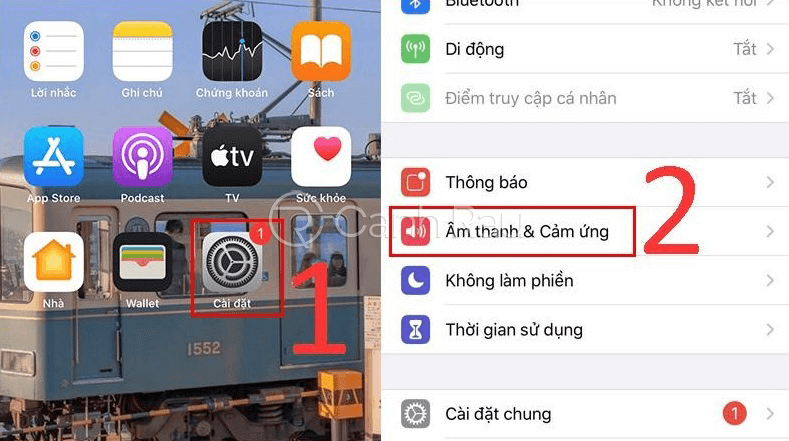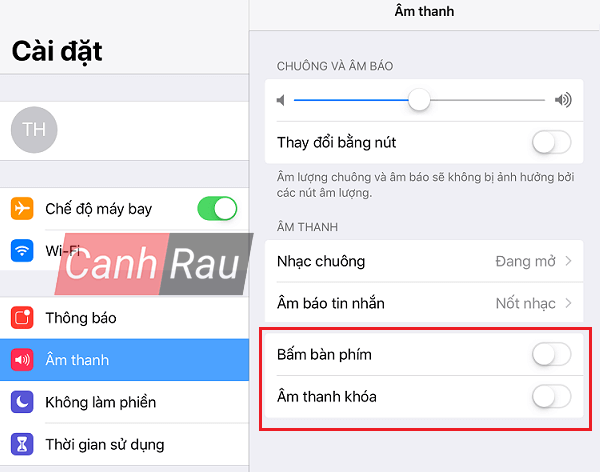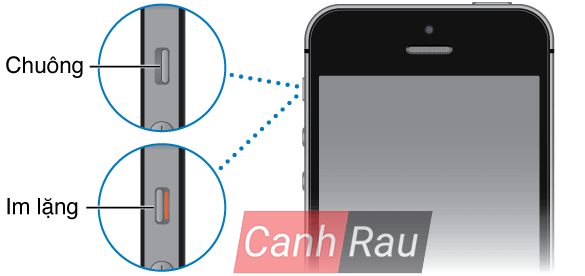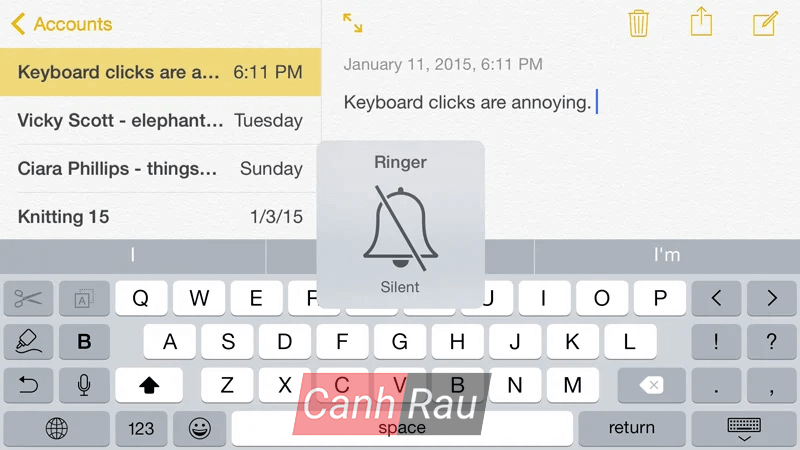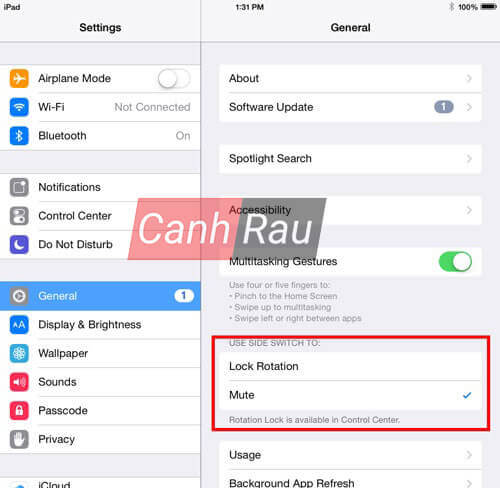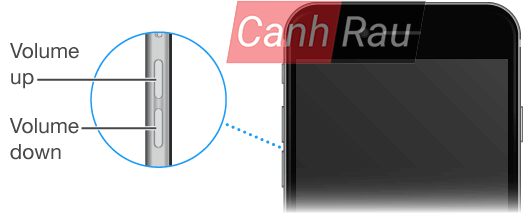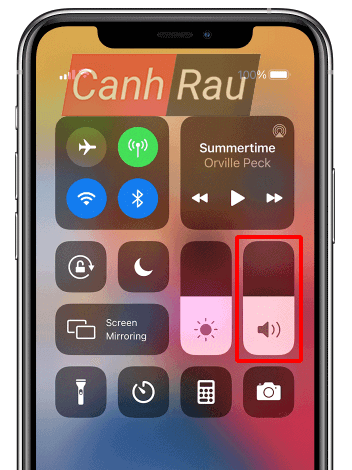Khi bạn muốn gửi email, tin nhắn, hay ghi chú, bạn sẽ nghe thấy âm thanh click-click trên bàn phím của iPhone hoặc iPad của mình. Đây là một tính năng khá là vui tai, nhưng sau một thời gian sử dụng chắc chắn nó sẽ khiến cho bạn khó chịu.
Cài đặt mặc định của iPhone và iPad là cho phép bàn phím sẽ phát ra âm thanh khi bạn nhấn. Nếu bạn đang tìm cách cài đặt âm thanh cho bàn phím iPhone của mình thì bạn đã đến đúng nơi rồi đấy. Sau đây sẽ là bài hướng dẫn giúp bạn tắt âm bàn phím trên các thiết bị iPhone hoặc iPad.
Có thể bạn quan tâm:
- Hướng dẫn 5 cách tắt nguồn iPhone X đơn giản cho người mới
- Hướng dẫn cách tải ứng dụng và game cho iPhone/iPad trên App Store
- Hướng dẫn 10 cách giải phóng dung lượng bộ nhớ cho iPhone/iPad
- Hướng dẫn cách cài nhạc chuông cho iPhone bằng iTunes
Nội dung chính:
Cách tắt âm bàn phím iPhone trong Cài đặt
Bước 1: Từ điện thoại iPhone của bạn, hãy nhấn vào Cài đặt > Âm thanh & Cảm ứng.
Bước 2: Bạn hãy tìm tính năng Bấm bàn phím và di chuyển cần gạt sang trạng thái OFF (từ màu xanh sang trắng).
Chỉ như vậy là bạn đã có bấm phím trong im lặng. Nếu bạn muốn tắt đi toàn bộ âm thanh khi sử dụng iPhone của mình, thì bạn cũng hãy tắt luôn tính năng Âm thanh khóa và Bấm bàn phím luôn nhé.
Hướng dẫn tắt âm bàn phím iPhone bằng cần gạt rung
Đây là cách dễ nhất giúp cho bạn tắt âm thanh bàn phím iPhone hoặc iPad bằng cách sử dụng cần gạt rung ở cạnh bên của thiết bị. Cần gạt rung thường được đặt ở phía bên trái của màn hình và nằm phía trên của nút tăng/giảm âm lượng.
Bước 1: Đẩy công tắc của cần gạt rung sang màu đỏ nếu bạn muốn iPhone của bạn im lặng. Hoặc đẩy trở lại vị trí cũ nếu bạn muốn bật âm thanh trên máy.
Bước 2: Bạn có thể thấy rằng điện thoại iPhone của mình sẽ có biểu tượng tắt âm thanh như hình dưới đây.
Sử dụng cần gạt rung là cách nhanh nhất để bạn có thể tắt âm thanh trên điện thoại iPhone của mình, nhưng nó không phải cách tối ưu nhất.
Khi bạn chuyển sang chế độ Im lặng thì toàn bộ âm thanh trên iPhone bao gồm âm thanh của bài hát, bộ phim, và nhạc chuông. Do đó bạn cần phải mở lại nút gạt rung của mình trở lại vị trí cũ khi đã hoàn tất việc bấm phím.
Tính năng này cũng có trên máy tính bảng iPad. Đa số các dòng máy tính bảng iPad đều có nút gạt rung, giống như iPhone (nó thường nằm ở bên phải, phía trên nút tăng/giảm âm lượng), nhưng cần gạt này còn được phục vụ cho một mục đích khác. Bên cạnh việc mở và tắt âm thanh, thì nó còn sử dụng để khóa xoay màn hình.
Nếu cần gạt rung trên chiếc iPad của bạn hiện tại là dùng để khóa xoay màn hình, bạn có thể chuyển nó sang tính năng tắt/mở âm thanh theo cách sau:
Bước 1: Mở ứng dụng Settings (Cài đặt).
Bước 2: Chọn tính năng General (Cài đặt chung).
Bước 3: Phía dưới USE SIDE SWITCH TO, bạn hãy đánh dấu vào Mute (Tắt tiếng).
Cách tắt âm thanh bàn phím trên iPhone bằng nút giảm âm lượng
Theo mặc định, âm thanh phát ra từ bàn phím của bạn là bởi do âm lượng của thiết bị iOS. Do đó, bạn có thể tắt âm thanh trên bàn phím iPhone hoặc iPad đơn giản là tắt âm thanh của máy. Sau đây sẽ là cách mà bạn thực hiện:
Cách 1: Nhấn và giữ vào nút Giảm âm lượng (Volume Down) trên máy và điều chỉnh mức âm lượng của nó về mức 0.
Cách 2: Sử dụng Control Center và kéo thanh âm thanh xuống thấp nhất:
- Đối với iPhone X trở lên: vuốt màn hình từ góc phải trên của màn hình để mở Control Center. Để tắt đi thì bạn hãy vuốt từ dưới màn hình lên hoặc chạm vào màn hình.
- Đối với iPhone SE, iPhone 8 trở về trước, hoặc iPod Touch: vuốt lên từ góc dưới của màn hình
Tính năng này đều có thể hoạt động trên cả iPad và iPhone, và nó đồng thời giảm âm lượng và mute toàn bộ âm thanh trên thiết bị.
Và đó là 3 cách đơn giản nhất để bạn có thể nhanh chóng tắt âm thanh bàn phím của điện thoại iPhone. Giờ đây bạn sẽ không cần phải lo lắng mỗi khi có cuộc gọi hay tin nhắn đến khi đang họp hay đang đọc sách trong thư viện nữa rồi. Hẹn gặp lại bạn trong những bài viết mới nhất trên website Canhrau.com.